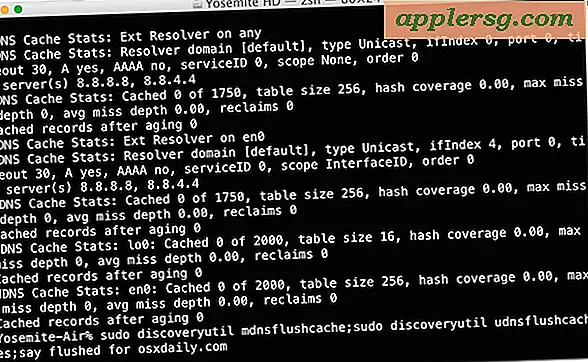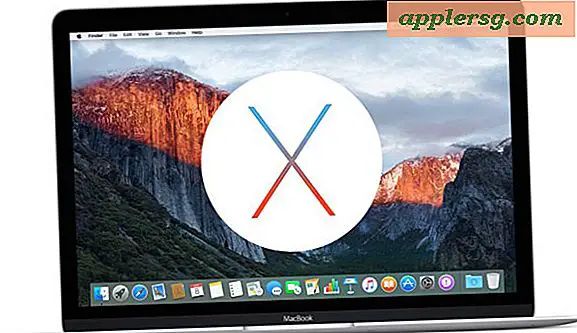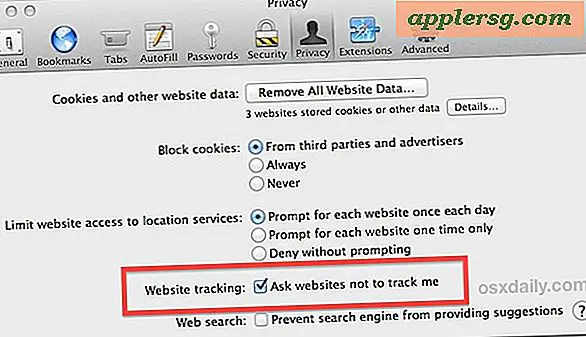วิธีฟอร์แมตการป้องกันการเขียนบนการ์ด Micro SD
แม้ว่าการ์ด Micro SD จะใช้เป็นหลักในการจัดเก็บไฟล์ภาพถ่ายหรือวิดีโอจากกล้องดิจิทัล แต่ก็สามารถใช้เพื่อจัดเก็บข้อมูลประเภทอื่นๆ เช่น เอกสารคำ หรือไฟล์สั่งการได้ หากมีหลายคนเข้าถึงการ์ด Micro SD ของคุณ การเปิดใช้งานคุณสมบัติการป้องกันการเขียนจะช่วยให้มั่นใจได้ว่าข้อมูลที่บันทึกไว้ในการ์ดในปัจจุบันจะไม่สามารถแก้ไขได้หรือลบออกไม่ว่าด้วยวิธีใดๆ โดยไม่ต้องปิดคุณสมบัตินี้ก่อน
สัมผัสที่ด้านล่างขวาและซ้ายของการ์ด Micro SD เพื่อดูว่ามีสวิตช์ป้องกันการเขียนในตัวหรือไม่ เลื่อนสวิตช์ไปที่ตำแหน่ง "เปิด" เพื่อเปิดคุณสมบัติการป้องกันการเขียน

ตรวจสอบพอร์ตด้านหน้าบนคอมพิวเตอร์ของคุณและดูว่ามีหน่วยอ่านการ์ดในตัวอยู่แล้วหรือไม่ ซื้อเครื่องอ่านการ์ดภายนอกที่เสียบเข้ากับพอร์ต USB หากคอมพิวเตอร์ของคุณไม่มีเครื่องอ่านการ์ดภายใน (ดูข้อมูลด้านล่าง) เสียบเครื่องอ่านการ์ดเข้ากับพอร์ต USB ที่เปิดอยู่บนคอมพิวเตอร์
เปิดคอมพิวเตอร์และปล่อยให้ระบบปฏิบัติการโหลดเสร็จ ใส่การ์ดลงในช่องเสียบ Micro SD บนเครื่องอ่านการ์ด รอให้หน้าต่างใหม่ปรากฏขึ้นเพื่อถามว่าคุณต้องการดำเนินการใดกับการ์ด Micro SD คลิกลิงก์ที่ระบุว่า "เปิดโฟลเดอร์เพื่อดูไฟล์"
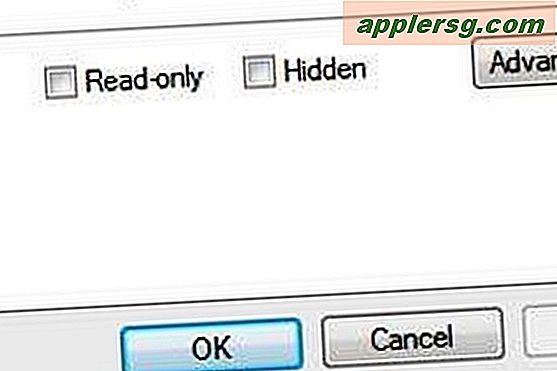
คลิกขวาที่ไฟล์หากมีเพียงไฟล์เดียวที่คุณต้องการเปิดใช้งานการป้องกันการเขียน คลิกลิงก์ "คุณสมบัติ" จากเมนูที่ปรากฏขึ้น ไปที่แท็บ "ทั่วไป" คลิกที่ช่องทำเครื่องหมาย "อ่านอย่างเดียว" จากนั้นปิดหน้าต่างคุณสมบัติ
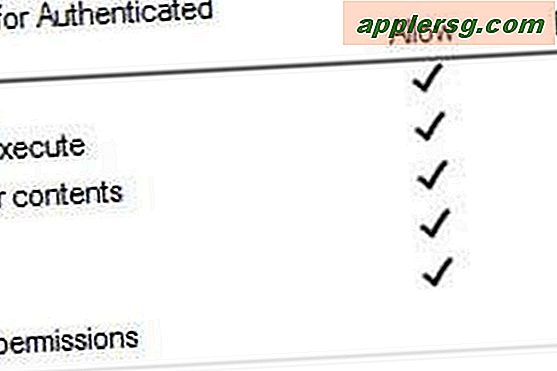
ปิดหน้าต่างแล้วดับเบิลคลิกที่ไอคอน "My Computer" บนเดสก์ท็อปของคุณ หากคุณต้องการเปิดใช้งานการป้องกันการเขียนสำหรับทุกไฟล์ในการ์ด Micro SD คลิกขวาที่ชื่อการ์ด Micro SD ของคุณในรายการไดรฟ์คอมพิวเตอร์ คลิกที่ "ตกลง" จากนั้นปิดหน้าต่าง
คลิกที่ "คุณสมบัติ" จากนั้นไปที่แท็บ "ความปลอดภัย" เลื่อนลงไปที่หัวข้อที่ระบุว่า "สิทธิ์" คลิก "ปฏิเสธ" ในส่วน "เขียน"
คำเตือน
หากคุณเปิดใช้งานการป้องกันการเขียนแล้วลงชื่อเข้าใช้ระบบปฏิบัติการของคอมพิวเตอร์ของคุณภายใต้บัญชีที่ไม่ใช่ผู้ดูแลระบบ คุณจะไม่สามารถลบคุณลักษณะการป้องกันการเขียนได้จนกว่าคุณจะเข้าสู่ระบบในฐานะผู้ดูแลระบบ